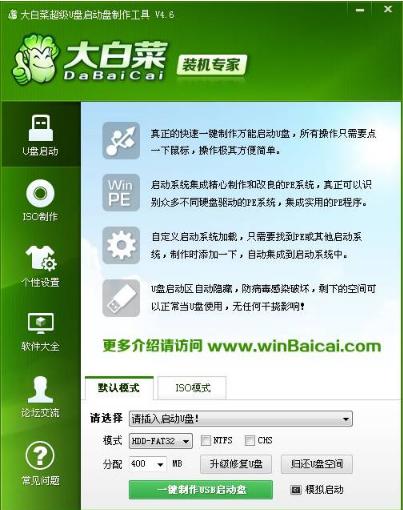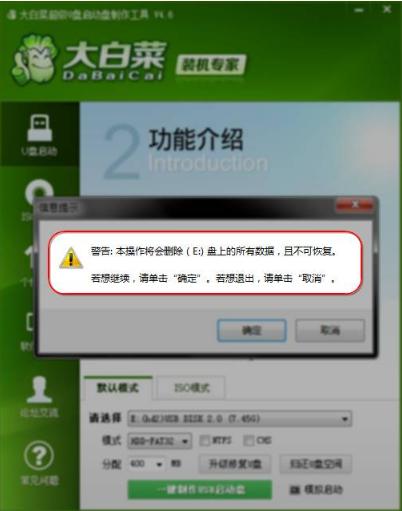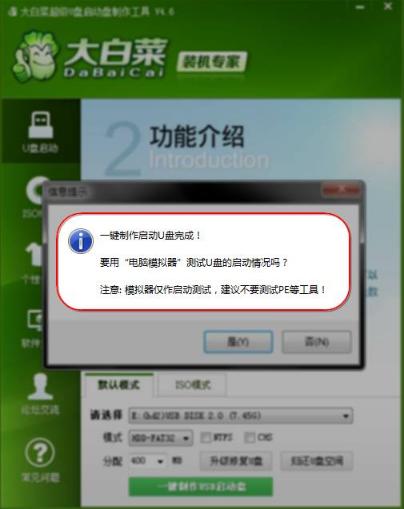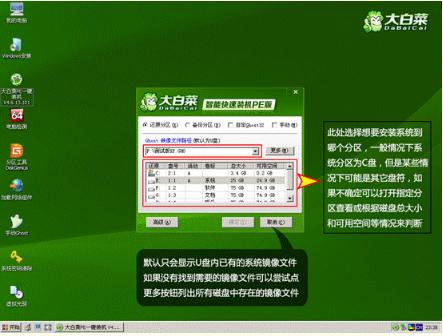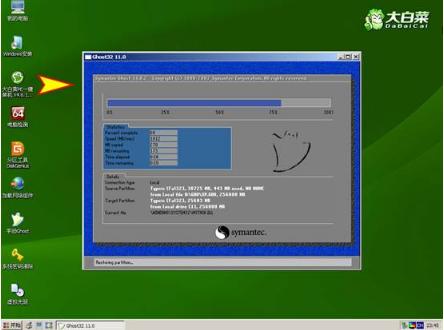大白菜超級u盤打開盤制作工具制作圖解
發布時間:2021-06-09 文章來源:xp下載站 瀏覽:
|
U盤的稱呼最早來源于朗科科技生產的一種新型存儲設備,名曰“優盤”,使用USB接口進行連接。U盤連接到電腦的USB接口后,U盤的資料可與電腦交換。而之后生產的類似技術的設備由于朗科已進行專利注冊,而不能再稱之為“優盤”,而改稱“U盤”。后來,U盤這個稱呼因其簡單易記而因而廣為人知,是移動存儲設備之一。現在市面上出現了許多支持多種端口的U盤,即三通U盤(USB電腦端口、iOS蘋果接口、安卓接口)。 越來越多人想要想要靠自己將電腦系統重裝,這一方面是重裝系統的收費太貴了,另一方面是一鍵式安裝系統的技術越來越成熟了,安裝的步驟也越來越簡單,今天給大家推薦大白菜超級u盤啟動盤制作工具的圖文教程,希望可以幫助到大家。 U盤制作大白菜啟動盤,隨著U盤安裝系統的普及越來越高,這是因為U盤的安裝方法簡單,安裝成功率高,今天小編和大家分享一個非常實用的U盤啟動盤制作教程,U盤制作大白菜啟動盤希望可以幫助到對U盤安裝系統的了解。 大白菜超級u盤啟動盤制作工具 打開下載好的大白菜工具,插入U盤,點擊一鍵制作啟動盤
大白菜制作U盤啟動盤示例1 工具會彈窗提示清除數據,確保U盤無重要數據,點擊確定
大白菜U盤制作示例2 工具會自動下載制作PE所需的文件并自動制作好,點擊確定即可完成制作
U盤制作大白菜啟動盤示例3 進入PE后,點擊安裝
U盤制作大白菜啟動盤示例4 安裝系統后重啟電腦即可正常使用
大白菜U盤制作示例5 U盤有USB接口,是USB設備。如果操作系統是WindowsXP/Vista/Win7/Linux/PrayayaQ3或是蘋果系統的話,將U盤直接插到機箱前面板或后面的USB接口上,系統就會自動識別。 |
本文章關鍵詞: 大白菜超級u盤打開盤制作工具制作圖解
相關文章
本類教程排行
系統熱門教程
本熱門系統總排行